
Ova kratka uputa posvećena je vlasnicima Windows 8.1 pametnih telefona. Pokazuje kako nadograditi na Windows 10 Mobile sa svim nijansama..
Za rješavanje ovog problema objavljen je program Upgrade Advisor, na primjeru kojeg će se nadograditi pametni telefon sa sustavom Windows.
Za većinu mobilnih korisnika reprogramiranje uređaja ili zamjena operativnog sustava preteški je zadatak. Istina, nema ništa komplicirano u tom procesu, jer programer uvijek brine za podršku njihovim proizvodima u budućnosti, s obzirom na to da ću ih koristiti s ljudima s najrazličitijim nivoima IT vještina. Na primjer, za nadogradnju na Windows 10 Mobile razvijen je uslužni program Upgrade Advisor koji se besplatno distribuira. Program možete preuzeti iz Windows aplikacije.
Nadogradite savjetnika
Aplikacija je pomoćnik koji će pojednostaviti postupak pripreme za ažuriranje operativnog sustava na pametnom telefonu.
Imajte na umu činjenicu da nisu svi uređaji dizajnirani da rade na sustavu Windows 10. Prije ažuriranja ažuriranja preporučuje se posjetiti Microsoftovu web stranicu kako biste svoj telefon potražili na popisu podržanih uređaja koji uključuje 18 marki uređaja, uključujući one koje Lumia više ne podržava. Ako niste pronašli svoj pametni telefon na popisu, najvjerojatnije „desetka“ na njemu neće raditi dobro, čak i ako je instaliran bez problema.
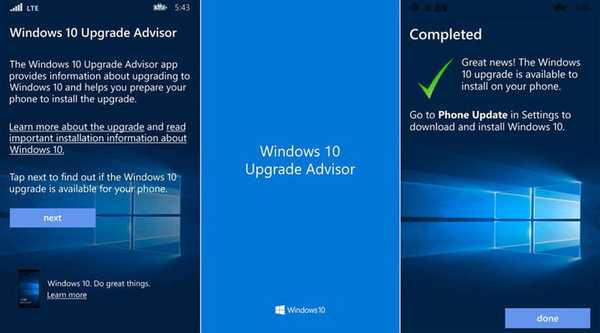
Tijekom faze instalacije Savjetnik za nadogradnju zahtijevat će dozvolu za pristup:
- Internet putem Wi-Fi-ja ili USB-a;
- glazbena biblioteka i video katalog;
- knjižnica grafičkih slika;
- funkcije koje vam omogućuju rad s datotečnim sustavom flash kartice.
Kao što su rekli, cilj razvoja programa nije proces ažuriranja samog operativnog sustava pametnog telefona, već priprema za njega: prikupljanje podataka, preporuka za oslobađanje prostora itd..
Uz program dolazi i priručnik za njegovo korištenje, iako u radu s softverom nema ništa komplicirano. Odmah nakon pokretanja uslužnog programa provjerit će sposobnost instaliranja novog OS-a na vaš uređaj. Ako je moguće, softver će početi pripremati datoteke potrebne za instaliranje ažuriranja i nudi brisanje nepotrebnih podataka za čišćenje prostora u sustavu Windows 10.
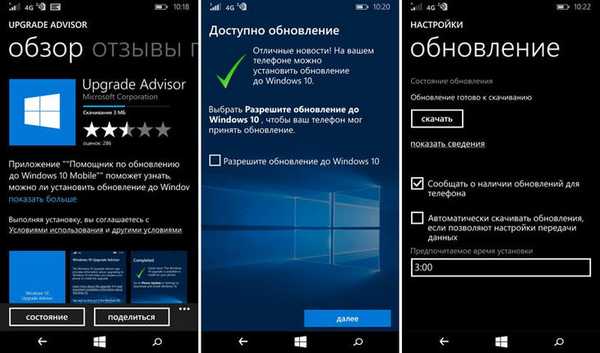
Kako bi se smanjila vjerojatnost gubitka osobnih datoteka, svi podaci koji se nalaze na flash kartici trebaju se kopirati na računalo ili, kako Microsoft sugerira, u oblak OneDrive. Nakon nadogradnje, svi se podaci mogu brzo vratiti na USB flash pogon. Zadatak će pojednostaviti posebni pomoćnik.
Tako se korisnik često riješi nepotrebnih podataka.
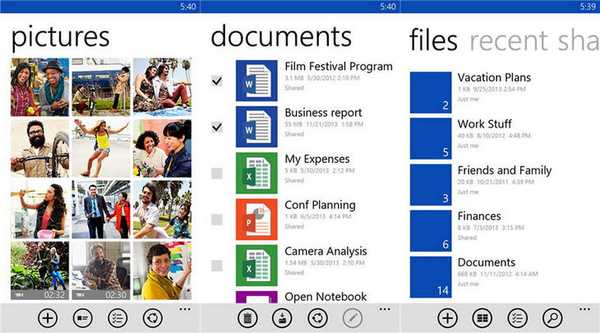
Mogući problemi tijekom ažuriranja
Sigurno, nisu svi korisnici proces instaliranja "desetaka" na pametni telefon proći bez problema. Za takve slučajeve razmotrite najčešće probleme koji se pojavljuju prilikom ažuriranja operativnog sustava..
1. Šifra 801881cd. Poruka s ovim kodom kaže da uređaj nema dovoljno slobodnog prostora potrebnog za instalaciju sustava Windows 10.
U tom se slučaju preporučuje skeniranje uređaja putem aplikacije za čišćenje od krhotina, kao i ručno brisanje nepotrebnih igara, video datoteka i obraćanje pažnje na status audio knjižnice i kataloga fotografija.
Multimedijske datoteke treba prenijeti na računalo i izbrisati s flash pogona, jer uklanjanje igara prati uklanjanje napretka u njihovom prolazu.
2. Šifra 801882cb. Pojavljuje se kad nestane internetska veza tijekom preuzimanja datoteka za ažuriranje..
Provjerite ima li interneta i ponovite postupak preuzimanja datoteka. U ovoj fazi trebali biste koristiti Wi-Fi vezu zbog velike potrošnje mobilnog internetskog prometa.
3. Šifra 800f081f. Takva je pogreška popraćena postupkom pripreme datoteke koji je završen s problemom ili je prekinut.
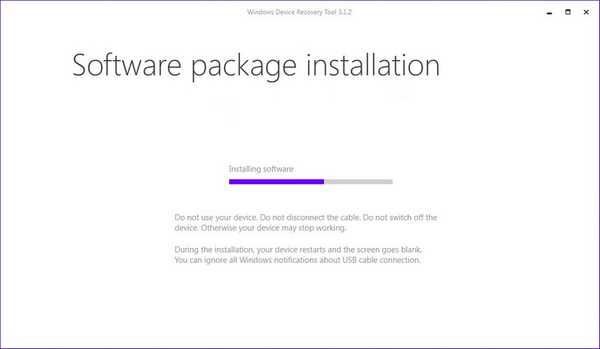
Pokušajte ponoviti postupak ažuriranja nakon ponovnog pokretanja pametnog telefona. Ako to ne pomogne, morat ćete pričekati na sljedeću zakrpu (objavljuje se otprilike jednom mjesečno) ili bljeskati uređaj pomoću alata za oporavak.
Stručnjaci preporučuju da se pridržavate ovih preporuka kako biste izbjegli probleme tijekom procesa ažuriranja OS smartfona..
1. Provjerite nalazi li se vaš pametni telefon na popisu podržanih uređaja.
2. Da biste preuzeli datoteke za ažuriranje, trebali biste koristiti širok kanal za Wi-Fi vezu. U slučaju da je nema, trebali biste se zaustaviti na LTE ili 4G. U ekstremnom slučaju, 3G je također prikladan s dobrom kvalitetom signala i brzinom.
3. Smartphone bi trebao biti potpuno napunjen prije instaliranja ažuriranja kako biste izbjegli njegovo isključivanje u važnoj fazi ažuriranja.
4. Ostavite što je više moguće prostora na memorijskoj kartici i uređaju (idealno, svu multimediju treba prebaciti na HDD).
5. Obavezno ažurirajte Savjetnika za nadogradnju sa službene web stranice.
Kao što vidite, nema poteškoća s instaliranjem sustava Windows 10 na telefon: sve je jasno, ali većina je radnji automatizirana.











